Terminal
-
Start terminalen (trykk på OK), og du er i gang!
Lad terminalen før du begynner å bruke den ved å plassere den i dokkingstasjonen, som fulgte med i din startpakke. For å oppnå maksimal levetid på batteriet, lades terminalen til den er fulladet (inntil 7 timer) første gang.
Kontroller så at terminalen har nettverkssignal. Du finner noen fargede streker på vestre side på terminalskjermen og disse angir signalstyrken. Om terminalen har nettverksoppkobling vil også teleoperatørens navn være synlig, f.eks. Telia
-
Sett inn strøm og nettverkskabelen på baksiden av din terminal. Begge kablene finner du i din startpakke. Koble deretter nettverkskabelen til din internettruter, og du er i gang!
Kontroller at nettverkssymbolet midt på skjermen (tre små firkanter), er grønt.
- Er nettverkssymbolet grønt? Da har terminalen nettverksoppkobling.
- Har den ikke et nettverkssymbol? Da er ikke terminalen koblet til nettverkskabelen eller internettruteren.
- Er nettverkssymbolet hvitt? Da er terminalen koblet til nettverkskabelen og muligens til ruteren, men den har ikke mottatt en IP-adresse og har derfor ikke en oppkobling til nettverket.
Snakk med din IT-avdeling eller konsulent om du har symbolet med hvite kanter. Det kan bety at du har et lukket nettverk (f.eks. at det kreves spesielle IP-adresser eller åpning av porter i ditt nettverk). Om det er nødvendig å sette opp statisk IP-adresse, finner du instruksjoner om dette i vår manual.
-
Om du vill ta betalt med kredittkort på din betalingsterminal trenger du en innløseravtale. En innløseravtale er en tjeneste som sørger for att du får pengene utbetalt når en transaksjon blir godkjent på din betalingsterminal eller nettbaserte betalingsløsning. Med Worldlines innløseravtale kan du ta imot betalinger fra verdens største kortnettverk: Visa og Mastercard/Maestro.
-
Som regel kan dette problemet oppstå om din terminal ikke har nettverksoppkobling.
Vi anbefaler deg derfor å kontrollere at du har dekning (mobil terminal), at internett ruteren er tilkoblet og at nettverkskabelen sitter ordentlig på plass.
Gjør deretter en re-start av terminalen ved å; holde inne den gule CLEAR knappen og PUNKTUM/KOMMA knappen samtidig. Slå den på ved å trykke på OK.
Se så etter nettverkssymbolet til venstre på skjermen eller de grønne firkantene midt på skjermen (avhengig av din terminaltype).
Fortsatt ikke godkjente kjøp? – Ta kontakt med vår support på telefon 21 93 95 90.
-
Våre utbetalinger gjøres daglig. Det vil si at vi utbetaler dine penger den påfølgende bankdag* etter at du tok dagsavstemning.
*Det setter forbehold om at utbetalinger gjøre i henhold til din avtale med Worldline.
-
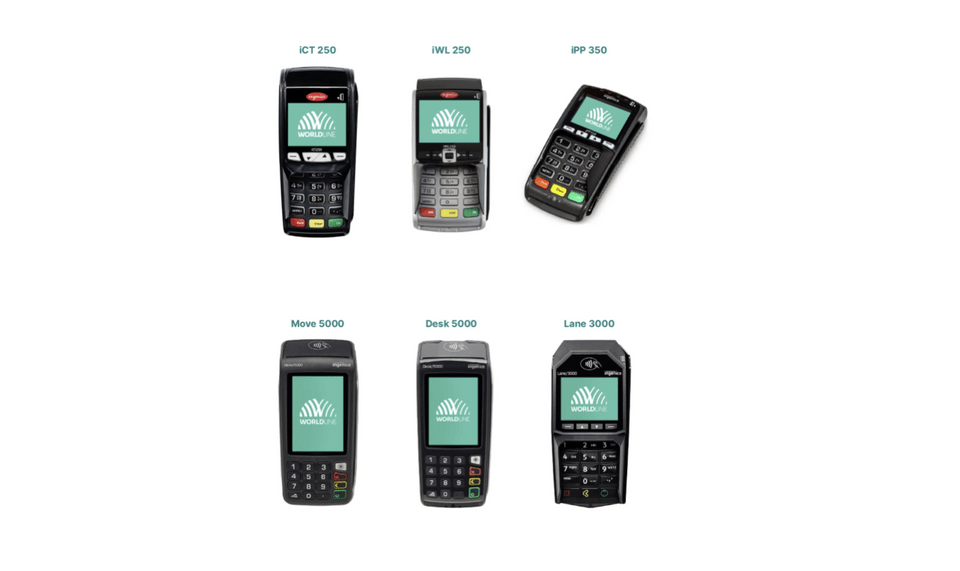
Du kan ta dagsoppgjør på terminalen din på to forskjellige måter, avhengig av terminalmodellen (IWL - ICT - IPP eller Move - Desk - Lane):
IWL - IKT - IPP
Trykk på "Meny"→ (2) → "OK" (grønn knapp)
Move - Desk - Lane
Trykk på "Meny"→ (1) Transaksjoner → (1) Dagsavslutt
Etter en dagsavstemming blir dagens transaksjonshistorikk slettet fra det lokale minnet i terminalen, men du kan finne dem på reports.bambora.com. -
Du kan hente ut dine rapporter når det passer deg best via vår web-baserte rapportportal reports.bambora.com.
Her får du en oversikt over dine utbetalinger, hvor mye som er trukket i servicegebyr og ikke minst en oversikt over når på dagen du selger mest!
-
Vi sender ut månedlige fakturaer, som genereres den 20. i hver måned. Du velger selv om du ønsker å motta faktura på e-post i PDF-format eller via brevpost (fakturagebyr tilkommer).
-
Vennligst send en skriftlig oppsigelse til support.nordics@worldline.com.
-
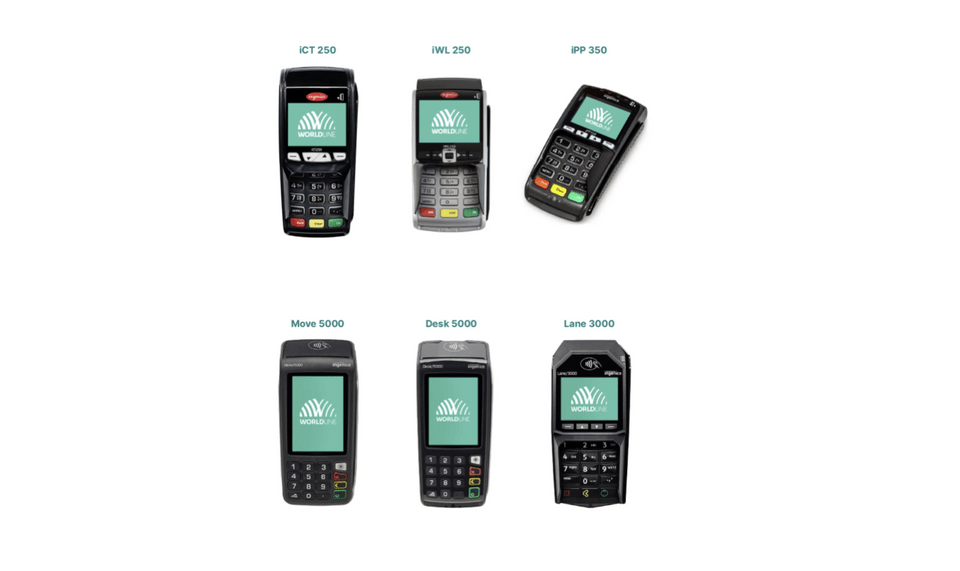
For å skrive ut en kvitteringsliste, må du gjøre det før du gjør en dagsavstemming på terminalen. Hvis du ønsker å granske transaksjonene dine detaljert etter å ha fullført en dagsavstemming på terminalen, finner du dem på reports.bambora.com.
Du kan skrive ut en kvitteringsliste på to forskjellige måter, avhengig av terminalmodellen (IWL - ICT - IPP eller Move - Desk - Lane):
IWL - IKT - IPP
Trykk på "Meny" --> (4) Rapporter --> (3) Kvitteringsliste --> "Meny" mens kvitteringslisten er synlig på skjermen --> (1) Skriv ut
Move - Desk - Lane
Trykk på "Meny" --> (2) Rapporter --> (2) Kvitteringsliste --> (1) Undersøke--> Skriv ut ved å trykke på "Meny" -
Når du har opprettet en testkonto for din nye nettbaserte betalingsløsning, kan du starte på integrasjonen mot din nettbutikk.
For å få din nettbutikk til å kommunisere med din nye betalingsplattform kan du følge disse to stegene for å komme i gang:
- Last ned og installer vår betalingsmodul til din nettbutikk på: https://github.com/bambora
- Følg vår installasjonsguide for din nettbutikk og legg inn informasjonen fra betalingsplattformen, se: https://developer.bambora.com/europe
Ta kontakt med vår salgsavdeling om du ønsker veiledning – 21 93 95 90.
-
Vi anbefaler deg å bruke tjenestene 3D Secure og Fraud Fighter. I tillegg til tekniske løsninger burde du også være oppmerksom på ordrer der faktura og leveranseadressen er forskjellige, eller uvanlig store ordre. Dette kan være et tegn på svindelaktig atferd.
-
Feilkoder kan bety forskjellige ting. Her har vi samlet de vanligeste kodene.
Vennligst kontakt vår support dersom du fått en feilkode som du ikke finner nedenfor.
Error 5:
Den Kortutstedende banken avviser transaksjonen. Kunden må konktakte sin bank.
Error 55:
Feil PIN kode. Vennligst prøv på nytt.
Error 58:
Ingen innløseravtale med den spesifikke kortutsederen. Kunden bør prøve med et annet kort.
Error: 51 + 61 + 1260:
Kjøpet overskreder kortets kjøpgrense. Kunden må kontakte sin bank.
Error: Y3 + Z3 + 5000:
Ingen tilkobling til terminalen. Prøv å gjøre en restart ved å trykke på den gule knappen og kommaknappen samtidig. Hold dem nede i en kort stund, og terminalen vil starte på nytt. Hvis den slår helt av, trykker du på den grønne knappen og terminalen vil starte på nytt.
Error: 1780 + 1606:
Feil dato / klokkeslett. Nullstill terminalen to ganger og sjekk om dato, måned og år er riktig nå. Hvis den ikke har endret seg, kontakt Worldline support.
-
Hvis terminalen din må konfigureres for å motta tips, kan du kontakte oss på support og vi vil sette den opp for deg: +47 21 93 95 90 (tastevalg 2) eller support.nordics@worldline.com
Det fungerer slik: Din terminal spør kortholderen om han / hun vil gi tips. Hvis de velger ja ved å trykke på den spesifikke knappen under skjermen, blir de spurt om hvor mye de vil betale totalt, inkludert tips.
-
Hvis terminalen din vanligvis er satt til å skrive ut én kvittering, kan det i noen tilfeller fremdeles være mulig å skrive ut to kvitteringer. I disse tilfellene er det viktig å gi kunden "Kundens kopi" og beholde "Butikkens kopi".
Grunnen til at terminalen noen ganger skriver ut to kvitteringer, er for å sikre at transaksjonene kan godkjennes og at du får pengene dine. Kan terminalen f.eks. ikke koble til internett, vil den fortsatt kunne motta transaksjonen. I tilfelle det skulle skje noe, kan butikkens kopi av kvitteringen bidra til å gjenopprette transaksjonen for kortholderen.
Så husk: Spar "Butikkens kopi"!
-
DCC (Dynamic Currency Conversion) er en tjeneste som tilbyr kundene dine å betale i sin vanlige valuta. Betalingen blir da konvertert til konkurransedyktige valutakurser.
Det koster deg ingenting og er en god ekstra tjeneste å tilby dine utenlandske kunder.
-
Kontroller forbindelsen din ved å sjekke signalstyrken i øverste venstre hjørne av skjermen. Du kan sjekke om SIM-kortet er koblet til leverandøren ved å søke etter leverandørens navn (f.eks. "Telia") på skjermen.
Hvis det ikke fungerer, ta kontakt med support, så hjelper vi deg! +47 21 93 95 90 (tastevalg 2) eller support.nordics@worldline.com
-
Alle terminaler levert av oss oppdateres automatisk når du gjør en dagsavtemning på terminalen. For å gjøre en manuell oppdatering, følger du disse stegene:
For terminalmodeller IWL, ICT og IPP:
- Trykk på Meny
- Velg Innstillinger
- Velg Software oppdatering
- Tast inn ditt terminalpassord og vent til terminalen har startet oppdateringen
Vennligst ikke avbryt oppdateringen mens den pågår.
For terminalmodeller MOVE, DESK og LANE:
- Trykk på Meny
- Velg Support
- Velg Terminal Styring
- Velg Software oppdatering
Vennligst ikke avbryt oppdateringen mens den pågår.
-
Hvis du har en innløseravtale fra Worldline, kan du legge til American Express til avtalen din.
Hvis du tidligere har lagt til dette kortnettverket til en avtale med en tidligere innløser, vennligst gi oss beskjed slik at vi kan handle deretter.
Ta kontakt oss på support for å høre mer: +47 21 93 95 90 (tastevalg 2) eller support.nordics@worldline.com
-
De fleste problemer kan løses ved å starte terminalen på nytt (trykk på CLEAR og komma samtidig).
Feilmeldinger - Bare for interne meldinger
Hva betyr "Ikke Godkjent" egentlig? | Worldline Norge -
Du kan oppdatere innstillingene på terminalen din på to forskjellige måter, avhengig av terminalmodellen (IWL - ICT - IPP eller Move - Desk - Lane):
IWL - IKT - IPP
Trykk på "Meny" --> (6) Innstillinger --> (1) --> Oppdater parametere --> Bruk koden du mottok fra oss i velkomst-e-posten din, eller ring vår support for å få hjelp.
Move - Desk - Lane
Trykk på "Meny" --> (4) Support --> (3) Terminal management --> (1) Oppdater parametere -> "OK
-
Det er viktig at du kontakter support før du returnerer en terminal.
Vi kan hjelpe deg med å lage retursedler som du deretter bruker til å returnere terminalen du leier fra Worldline. Hvis du har rapportert en servicesak og skal motta en erstatningsterminal, vil en returseddel bli sendt sammen med erstatningsterminalen.
-
Trykk på Meny-knappen -> (2) Rapporter -> (3) Kopi siste kvittering
-
Trykk på Meny-knappen -> (3) Innstillinger -> (1) Bruker profil -> (2) Språk
-
Prøv å vende kvitterullene. Betalingsterminalen er utstyrt med en termisk skriver som bruker varme for å skrive ut tekst på kvitteringspapiret. Bare den ene siden av kvitterullen kan ta imot trykt tekst.
Hvis du vil teste om betalingsterminalen kan skrive ut en kvittering, hold CLEAR-knappen inne i noen sekunder.
Hvis problemet vedvarer, kontakt oss så hjelper vi deg!
-
Kontroller at kvitterullen er riktig plassert. Bare den ene siden av papiret er varmefølsomt, noe som muliggjør utskrift av tekst.
-
Trykk på Meny-knappen -> (1) Transaksjoner -> (3) Makulere
-
Trykk på Meny-knappen -> (2) Rapporter -> (3) Kopi siste kvittering
-
Trykk på Meny-knappen -> (3) Innstillinger -> (1) Bruker profil -> (2) Språk